oppo强制恢复出厂设置
OPPO强制恢复出厂设置通常可长按电源键和音量减键进入恢复模式,选择“清除数据/恢复出厂设置”选项后确认操作。
OPPO强制恢复出厂设置详细指南
操作前的必要准备
| 步骤 | 注意事项 | |
|---|---|---|
| 数据备份 | 通过云服务(如OPPO云)、第三方工具(如百度网盘)或电脑备份照片、视频、联系人、文档等重要数据。 | 部分数据(如应用安装包、系统设置)可能无法完全备份,需提前记录重要信息。 |
| 电量检查 | 确保手机电量超过50%,或连接充电器。 | 强制恢复过程中断电可能导致手机无法正常启动,甚至损坏系统。 |
| 退出账号 | 进入「设置」>「账号」>退出OPPO账号(可选)。 | 若未退出账号,重置后可能无法激活手机,需登录原账号验证。 |
两种强制恢复出厂设置的方法
方法1:通过Recovery模式(适用所有机型)
| 步骤 | 操作说明 | 关键提示 |
|---|---|---|
| 关机 | 长按电源键,选择“关机”直至屏幕熄灭。 | 确保手机完全关闭,避免残留后台进程影响操作。 |
| 进入Recovery | 同时按住“音量减键”和“电源键”,持续约10秒,直到看到OPPO Logo或Recovery界面。 | 不同机型按键可能略有差异(如部分机型需加“Home键”),具体参考官网说明。 |
| 选择操作 | 使用音量键上下移动,电源键确认,选择“简体中文”后进入“清除数据/恢复出厂设置”。 | 部分界面可能显示为“Wipe Data/Factory Reset”。 |
| 确认重置 | 选择“是”或“清除全部数据”,等待进度条完成(约3-5分钟)。 | 重置过程中请勿强行断电或插拔设备。 |
| 重启手机 | 完成后自动重启,首次启动可能较慢(需配置基础设置)。 | 此时手机已恢复至出厂状态,原数据不可恢复。 |
方法2:通过Settings菜单(非完全强制,但更便捷)
| 步骤 | 操作说明 | 适用场景 |
|---|---|---|
| 进入设置 | 打开「设置」>「其他设置」>「还原手机」。 | 适用于手机可正常开机但功能异常的情况。 |
| 选择重置类型 | 点击“抹掉全部内容与设置”,根据提示确认(需输入锁屏密码或账号密码)。 | 若忘记密码,仍需通过Recovery模式操作。 |
常见问题与风险提示
| 问题 | 解决方案/提示 |
|---|---|
| 重置后无法激活手机 | 因未退出原OPPO账号导致,需输入原账号密码或通过“查找手机”功能解除绑定。 |
| 数据未彻底清除 | 部分机型支持“只卸载应用保留媒体文件”的选项,需在Recovery中手动选择“清除所有数据”。 |
| 卡在开机画面 | 可能是系统损坏,需尝试重新进入Recovery模式执行重置,或联系官方售后刷机。 |
| 误操作风险 | 强制恢复出厂设置不可逆,操作前务必确认已备份数据,尤其是微信聊天记录、本地文件等。 |
重置后的初始化设置
- 语言与地区:根据提示选择简体中文、时区等基础设置。
- 账号登录:建议登录OPPO账号以同步云端备份(如有)。
- 数据恢复:从备份工具中恢复数据,或重新下载必要应用。
- 系统更新:进入「设置」>「软件更新」,检查并安装最新版本,修复潜在漏洞。
FAQs(常见问题解答)
Q1:OPPO强制恢复出厂设置后还能找回数据吗?
A1:默认情况下,恢复出厂设置会清除所有本地数据且无法直接找回,若已通过云服务或电脑备份,可通过恢复功能找回;若无备份,则需使用专业数据恢复工具(成功率较低),建议操作前务必备份。
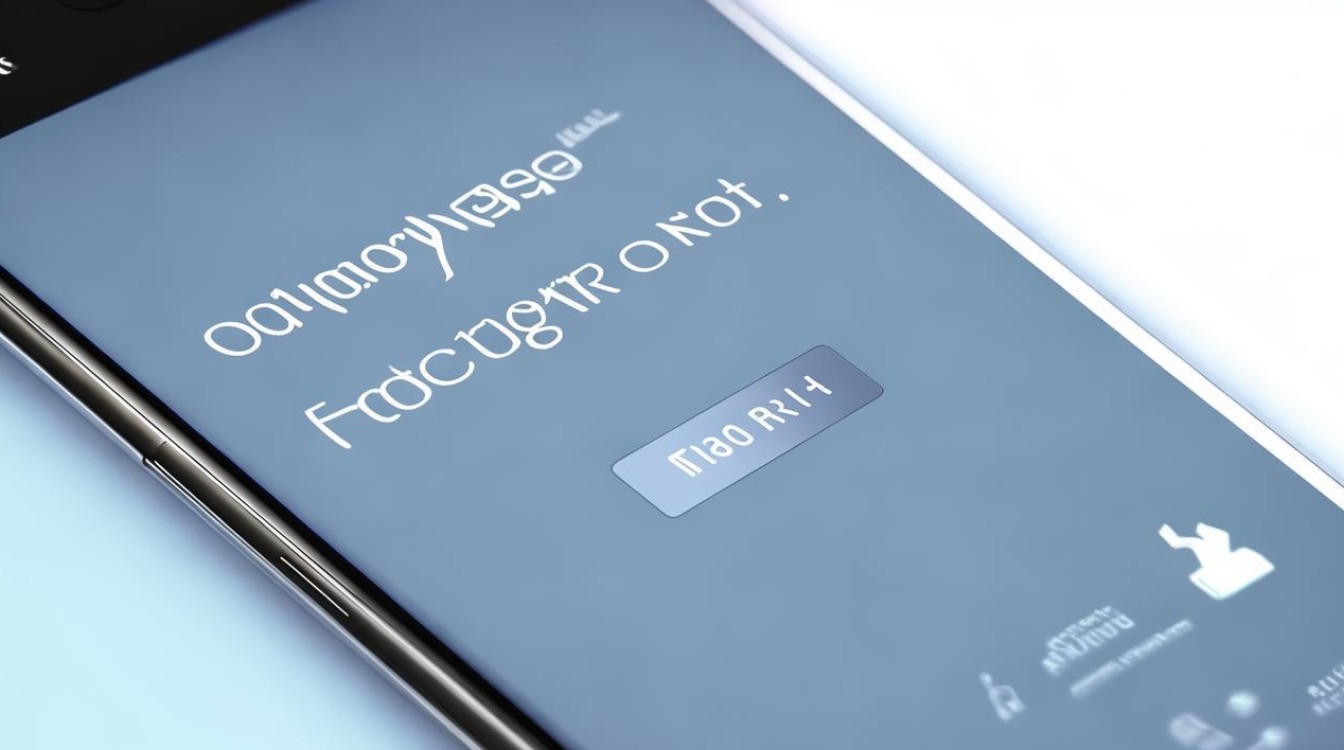
Q2:强制恢复出厂设置会导致手机变慢吗?
A2:不会,恢复出厂设置会删除所有缓存和冗余文件,理论上应提升流畅度,若重置后仍卡顿,可能是硬件老化或系统版本过旧,需升级系统或联系售后检测。
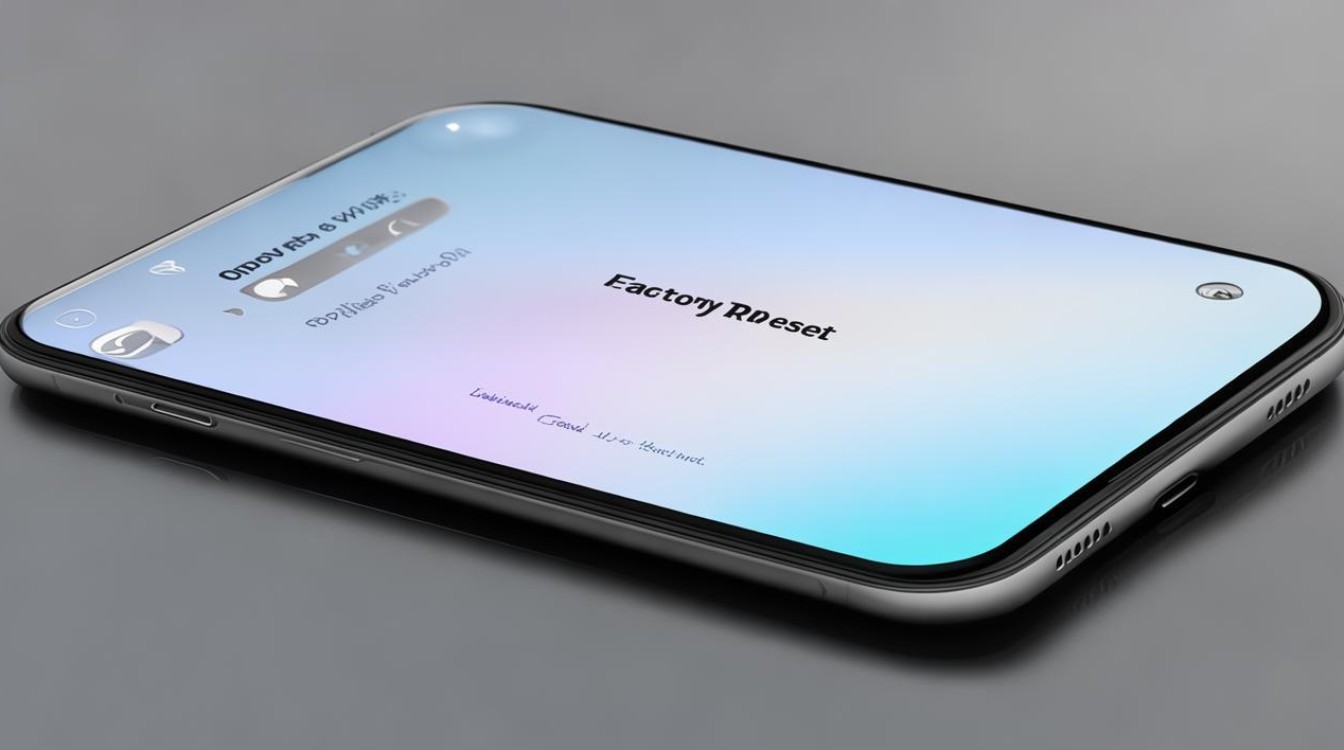
版权声明:本文由环云手机汇 - 聚焦全球新机与行业动态!发布,如需转载请注明出处。



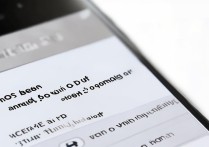
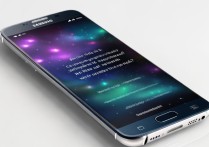
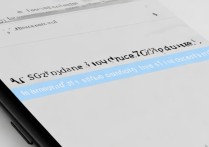






 冀ICP备2021017634号-5
冀ICP备2021017634号-5
 冀公网安备13062802000102号
冀公网安备13062802000102号